Pridėkite Valdymo skydas prie „Windows 10 Power User“ („Win + X“) ir kontekstinio meniu

„Microsoft“ palaipsniui panaikina Valdymo skydelį naudodama „Nustatymų“ programą. Tačiau Valdymo skydo dar nėra ir jūs galite pridėti jį į daugiau vietų naudodami šią nemokamą programą.
„Microsoft“ palaipsniui panaikina Valdymo skydelį„PC Settings“ programos naudai. Jie pašalino jį iš „Power User“ meniu, naudodamiesi jubiliejiniu atnaujinimu, o jo nėra meniu Pradėti, kaip buvo „Windows 7“, tačiau valdymo skydo dar nėra.
„Power User“ meniu suteikia prieigą prie įvairių„Windows“ įrankiai ir parametrai, tokie kaip „Device Manager“, „PowerShell“, „Task Manager“, dialogo langas Vykdyti, Sistemos ypatybės, Maitinimo parinktys, „File Explorer“ ir „PC Settings“ programa. Šiandien jums parodysime, kaip pridėti valdymo skydelį prie „Power User“ meniu ir dešiniuoju pelės mygtuku spustelėkite kontekstinį meniu darbalaukyje ir „File Explorer“.
Pridėkite Valdymo skydelį į „Win + X“ meniu
„Win + X“ meniu rengyklė yra nemokamas įrankis, leidžiantis lengvai tinkinti „Power User“ meniu, įskaitant valdymo meniu pridėjimą prie meniu.
Atsisiųskite „Win + X“ meniu rengyklę ir ištraukite .zip failą. Jums nereikia įdiegti programos. Tiesiog dukart spustelėkite WinXEditor.exe failą paleisti.
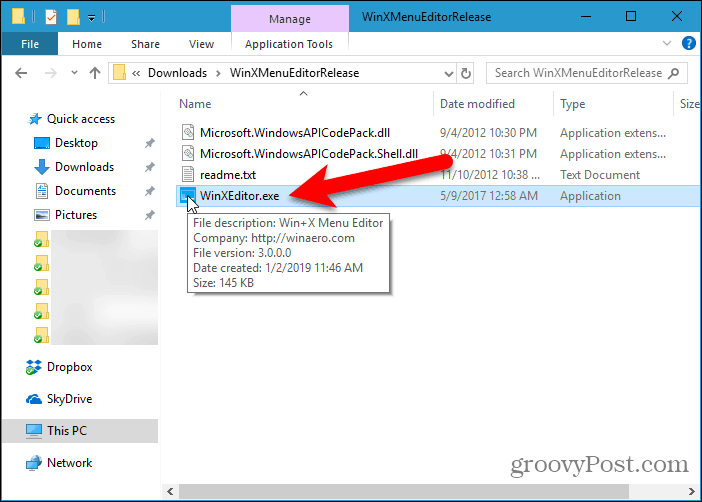
Pagal numatytuosius nustatymus „Win + X“ meniu yra trys grupės. Pasirinkite grupę, kurią norite pridėti Valdymo skydas. Jau yra elementas 2 grupė vadinamas valdymo skydu, tačiau tai iš tikrųjų yra „Nustatymų“ programa.
Mes pridėsime Valdymo skydas į 2 grupė taigi jis yra šalia Nustatymai programa. Galite pridėti atskirą naują grupę Valdymo skydas jei norite naudoti Susikurkite grupę mygtuką, esantį „Win + X“ meniu rengyklės lango viršuje.
Kai išsirinksite grupę, eikite į Pridėti programą> Pridėti valdymo skydo elementą.
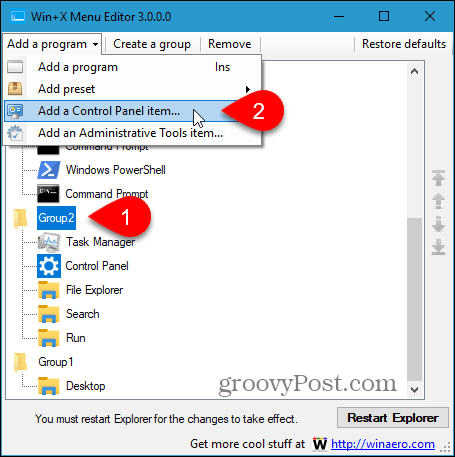
Dialogo lange „Pridėti valdymo skydo elementą“ pasirinkite Valdymo skydas ir spustelėkite Pasirinkti.
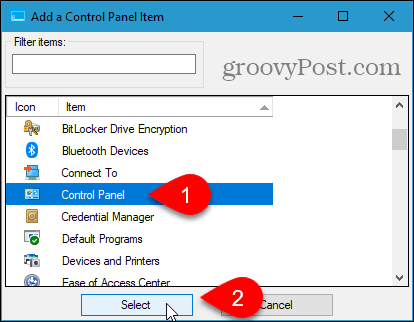
Į Valdymo skydas elementas pridedamas prie 2 grupė sąrašą. Mes norime to šalia Nustatymai programa.
Norėdami perkelti elementą, pažymėkite jį ir spustelėkite mygtuką Judėkite aukštyn mygtuką arba Judėk žemyn mygtuką dialogo lango dešinėje.
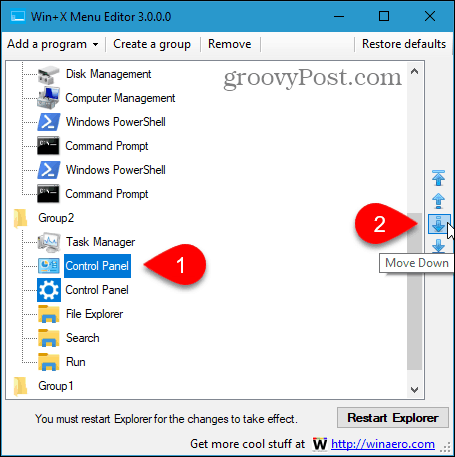
Kai turėsite Valdymo skydas elementą ten, kur norite, „Win + X“ meniu spustelėkite Paleiskite „Explorer“ iš naujo. Tada uždarykite „Win + X“ meniu rengyklę.
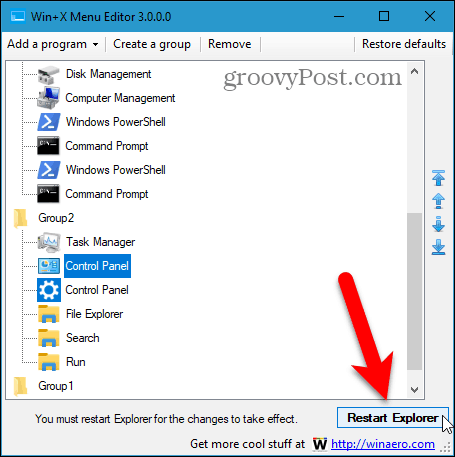
Dabar, kai paspausite „Windows“ klavišas + X, Valdymo skydas yra meniu.
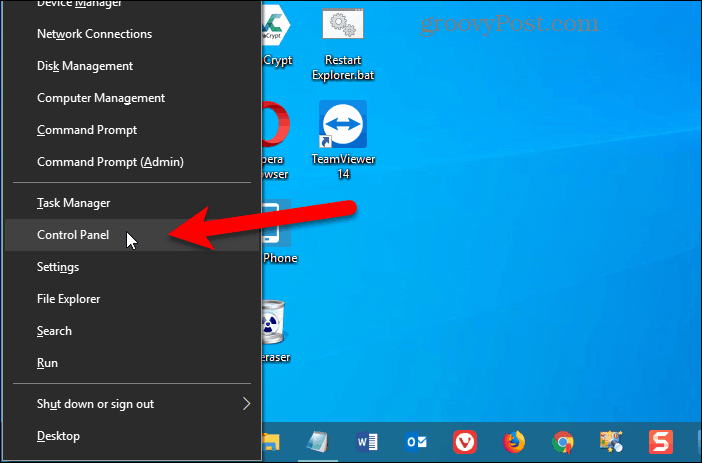
Norėdami pašalinti Valdymo skydas elementą iš „Win + X“ meniu, dar kartą atidarykite „Win + X“ meniu rengyklę, pasirinkite Valdymo skydas parinktį ir spustelėkite Pašalinti arba paspauskite Ištrinti Raktas.
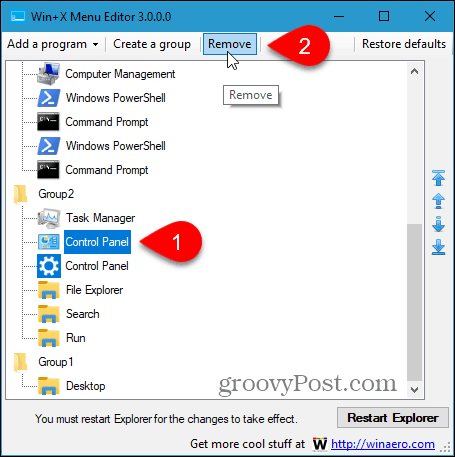
Pridėkite Valdymo skydelį dešiniojo pelės mygtuko paspaudimo meniu darbalaukyje ir „File Explorer“
Norėdami pridėti Valdymo skydelį dešiniojo pelės mygtuko paspaudimo meniu „Windows“ darbalaukyje ir „File Explorer“, turite atlikti pakeitimus registre.
Norėdami atidaryti registro rengyklę, paspauskite „Windows“ klavišas + R. Tada tipas: regeditas viduje konors Atviras dėžutė Bėk dialogo langas ir spustelėkite Gerai.
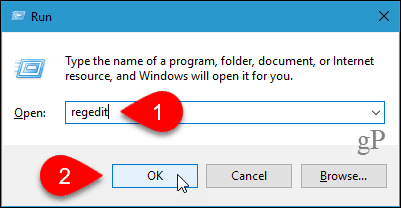
Eikite į šį klavišą medyje kairėje.
HKEY_CLASSES_ROOTDirectoryBackgroundshell
Tada dešiniuoju pelės mygtuku spustelėkite apvalkalas raktas ir eik į Naujas> raktas.
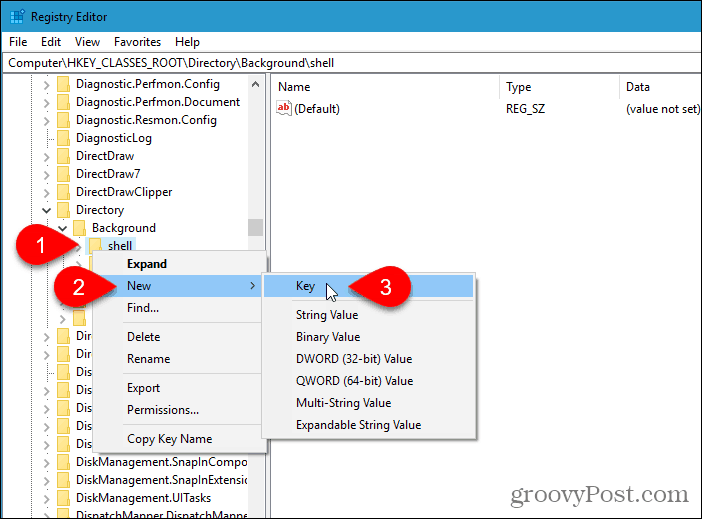
Registro rengyklė prideda naują raktą ir pabrėžia jį, kad galėtumėte jį pervardyti.
Pavadinkite raktą Valdymo skydas.
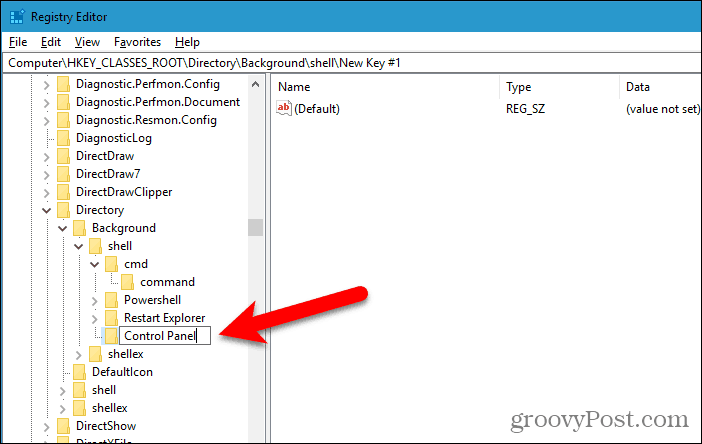
Pridėkite naują raktą po Valdymo skydas raktas taip pat, kaip jūs įtraukėte Valdymo skydas Raktas. Pavadinkite šį naują raktą komanda.
Tada įsitikinkite, kad komanda klavišas pasirinktas ir dukart spustelėkite (Numatytas) vertė dešinėje.
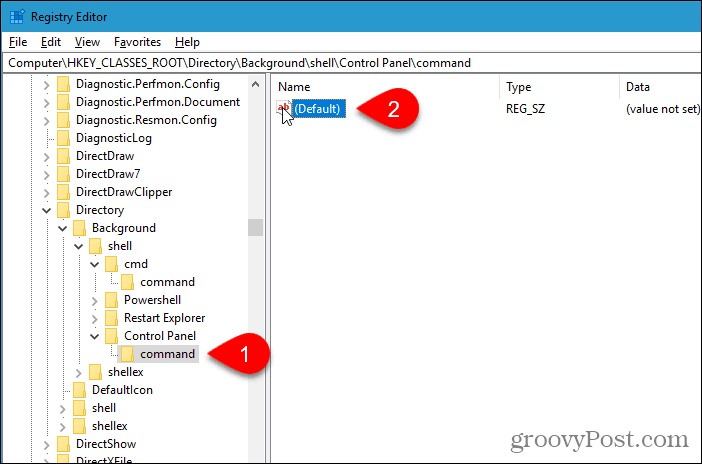
Nukopijuokite šią eilutę ir įklijuokite ją į Vertės duomenys dėžutė Redaguoti eilutę dialogo langas.
rundll32.exe shell32.dll,Control_RunDLL
Spustelėkite Gerai tada uždarykite registro rengyklę.
Pakeitimas turėtų įsigalioti nedelsiant. Jums nereikės atsijungti ar paleisti iš naujo.
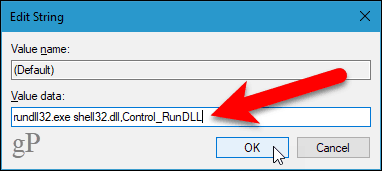
Dešiniuoju pelės mygtuku spustelėkite bet kurią tuščią darbalaukio sritį arba „File Explorer“. Dešiniojo pelės mygtuko paspaudimo meniu dabar yra Valdymo skydas variantas.
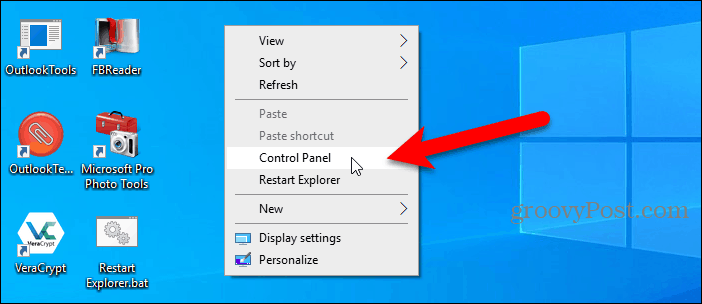
Jei nuspręsite, nenorite Valdymo skydas parinktį dešiniuoju pelės mygtuku spustelėkite meniu, tiesiog atidarykite registro rengyklę ir ištrinkite Valdymo skydas raktas, kurį pridėjote. Tai taip pat ištrins komanda raktas, kurį pridėjote po Valdymo skydas Raktas.
Kiti būdai patekti į valdymo skydelį
Valdymo skydelį taip pat galite įtraukti į užduočių juostą ir failų naršyklę. Mes jums parodysime dar keturis būdus, kaip pasiekti valdymo skydelį.
Valdymo skydelis bus palaipsniui panaikintas,todėl gali būti gera idėja naudotis „Nustatymų“ programa. Norėdami greitai ir lengvai pasiekti meniu „Pradėti“, galite pridėti tam tikrus nustatytus parametrus, kuriuos dažnai naudojate.







![Tvarkykite „Windows 7“ energijos taupymo nustatymus [patarimai]](/images/geek-stuff/manage-windows-7-power-saver-settings-how-to.png)

Palikite komentarą